File Doctor répare les modèles endommagés, qui seraient autrement inutilisables. Si vous préférez utiliser la boite de dialogue File Doctor standard, cliquez sur Standard.
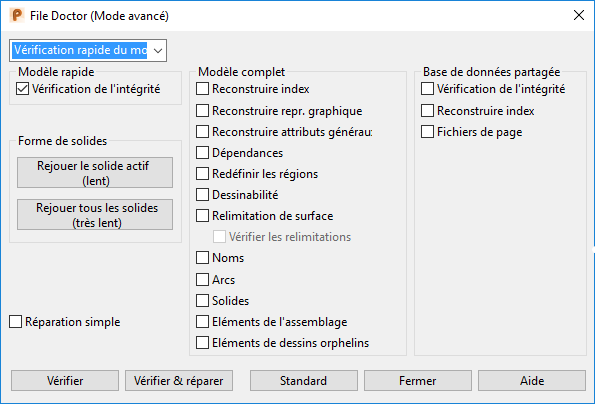
Sélectionnez l'option sur la boite de dialogue pour spécifier les vérifications et les réparations que vous voulez effectuer sur une modèle, puis cliquez sur Vérifier ou sur Vérifier & réparer.
 — Choisissez une entrée dans la liste pour activer rapidement les options les plus fréquemment utilisées. Sélectionnez :
— Choisissez une entrée dans la liste pour activer rapidement les options les plus fréquemment utilisées. Sélectionnez :
- Vérification rapide du modèle pour sélectionner Vérification de l'intégrité et toutes les vérifications de Modèle rapide.
- Vérification complète du modèle pour sélectionner Vérification de l'intégrité et toutes les vérifications de Modèle complet.
- Vérification de la base de données partagée pour sélectionner Vérification de l'intégrité et toutes les vérifications de Base de données partagée.
- Perso pour sélectionner n'importe quelles vérifications. Cette entrée est également sélectionnée quand vous changez la sélection effectuée par d'autres options.
Modèle rapide
- Vérification de l'intégrité — Cliquez sur Vérifier pour liste les éléments qui se réfèrent à des éléments manquants et à des index explicites. Cliquez sur Vérifier & réparer pour effacer les éléments contenant des erreurs. File Doctor rapporte toutes les réparations et tout index manquant qui a été créé.
- Rejouer le solide actif (lent) et Rejouer tous les solides (très lent) — Cliquez sur ces boutons pour rejouer les arborescences de solide.
- Réparation simple — Sélectionnez cette option pour effacer toutes les données corrompues. Si cette option est désélectionnée, File Doctor essaie de travailler autour des données corrompues. Par exemple, il essaie de retirer une simple forme corrompue à partir de l'historique de solide au lieu de retirer l'arborescence toute entière. L'utilisation de la réparation simple est plus fiable, mais peut effacer plus de données de modèle.
Modèle complet
- Reconstruire index — Cliquez sur Vérifier & réparer pour effacer les index du modèle et en reconstruire de nouveaux. Vérifier n'a aucun effet.
- Reconstruire repr. graphique — Cliquez sur Vérifier & réparer pour vérifier si la définition de géométrie de chaque élément comporte une représentation graphique valide correspondante. Vérifier n'a aucun effet.
Remarque : Chaque élément comporte deux composants principaux : la définition de géométrie et la représentation graphique. Si la représentation graphique, qui décrit comment l'élément est actuellement affiché dans les vues, devient corrompue, l'élément peut s'afficher incorrectement, se pas s'afficher du tout ou peut être non-sélectionnable.
- Reconstruire attributs généraux — Cliquez sur Vérifier pour rapporter les erreurs dans les styles d'élément. Cliquez sur Vérifier & réparer pour remplacer les erreurs de style par un style solide, couleur de premier plan et largeur 0.3.
- Dépendances — Cliquez sur Vérifier pour rapporter toute erreur de dépendance de surface et de vecteur. Cliquez sur Vérifier & réparer pour effacer les mauvaises dépendances.
Nous vous recommandons d'exécuter la reconstruction des index avant de réparer les dépendances parce que les index de tableaux de base de données sont souvent corrompus quand des dépendances de surface le sont. Egalement, avec Vérifier & réparer, l'édition des dépendances de quelques éléments peut affecter les dépendances d'autres éléments. Nous vous recommandons de vérifier & réparer plusieurs fois jusqu'à ce qu'aucune erreur de dépendance ne soit rapportée.
Remarque : Les dépendances sont des relations créées entre les éléments géométriques. Par exemple, un bloc ou cylindre solide contient une relation entre la surface principale et les deux surfaces de bouchage. Les surfaces primitives contiennent des dépendances entre la surface et l'ensemble des paramètres (par exemple, longueur et diamètre) qui les définissent. - Redéfinir les régions —Le modèle est divisé en régions, et quand un élément est choisi, seules les régions en-dessous du curseur sont recherchées. Si un élément devient mal zoné, il s'affiche correctement, mais ne peut pas être choisi. Cliquez sur Vérifier & réparer pour régénérer les régions du modèle. Vérifier n'a aucun effet.
- Dessinabilité — Vérifie chaque élément et l'efface s'il ne peut pas être dessiné à l'écran. Cette option vérifie également les éléments qui ne peuvent pas être affichés. Cliquez sur Vérifier & réparer pour effacer ces éléments.
- Relimitation de surface — Cliquez sur Vérifier pour rapporter des problèmes de relimitation sur les surfaces. Cliquez sur Vérifier & réparer pour essayer de réparer les surfaces. Toute frontière irréparable est effacée et rapportée.
Sélectionnez l'option Vérifier les relimitations dans la boite de dialogue File Doctor avancé pour ignorer les vérifications de relimitation de surface précédente et revérifier et réparer toutes les surfaces.
- Noms — Cliquez sur Vérifier pour rapporter les éléments avec des noms dupliqués ou incorrects. Cliquez sur Vérifier & réparer pour renommer les éléments avec des noms dupliqués ou incorrects.
- Arcs — Un arc valide comporte un point de départ, un point d'arrivée, un point-milieu et un point central et chaque point comporte un ID différent et est détenu par l'arc. Cliquez sur Vérifier pour rapporter les arcs incorrects. Cliquez sur Vérifier & réparer pour effacer les arcs incorrects.
- Solides — Vérifie les solides et leur arborescence de formes. Cliquez sur Vérifier & réparer pour réparer toute corruption. Si la corruption est causée par une forme dans l'arborescence de solide, File Doctor essaie de réparer la forme, autrement, l'arborescence de forme pour le solide est effacée.
- Eléments de l'assemblage — Vérifie la corruption des composants et des définitions de composant. Cliquez sur Vérifier & réparer pour réparer la corruption, les données qui ne peuvent pas être réparées sont effacées.
- Eléments de dessins orphelins — Vérifie et retire tout élément de dessin orphelin.
Base de données partagée
- Vérification de l'intégrité — Vérifie et répare la base de données partagée.
- Reconstruire index — Cliquez sur Vérifier & réparer pour effacer et reconstruire les index de la base de données partagée. Les modèles affectés peuvent disparaître de la liste (comme s'ils étaient effacés) ou peuvent apparaître deux fois. La reconstruction résout généralement ces problèmes. Vérifier n'a aucun effet.
- Fichiers de page — Cliquez sur Vérifier & réparer pour reconstruire les fichiers de page. Vérifier n'a aucun effet.
Remarque : Les tableaux de base de données conservent une copie temporaire de leur état actuel dans les fichiers de page. Ces fichiers peuvent être endommagés par un problème de matériel ou de logiciel se produisant pendant la mise à jour de la base de données. Les dommages affectent tous les programmes qui utilisent la base de données.
Vérifier — Cliquez sur ce bouton pour afficher les défauts identifiés dans un rapport.
Vérifier & réparer — Cliquez sur ce bouton pour vérifier et réparer les défauts dans le modèle.